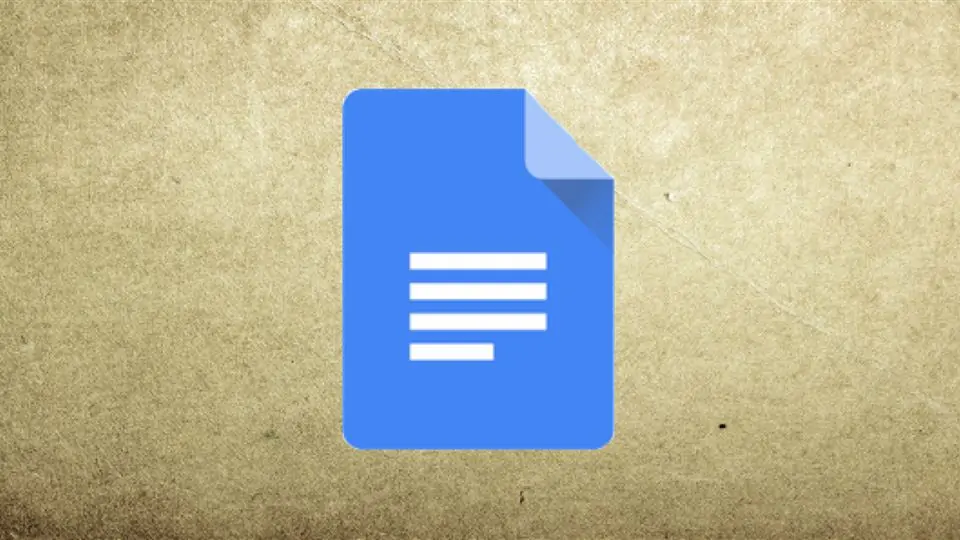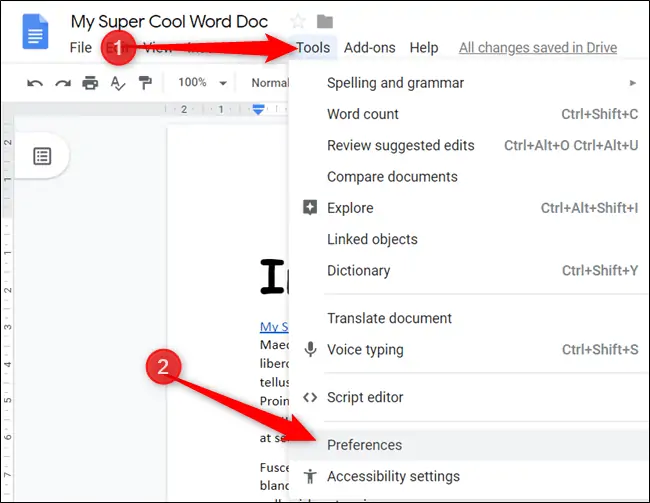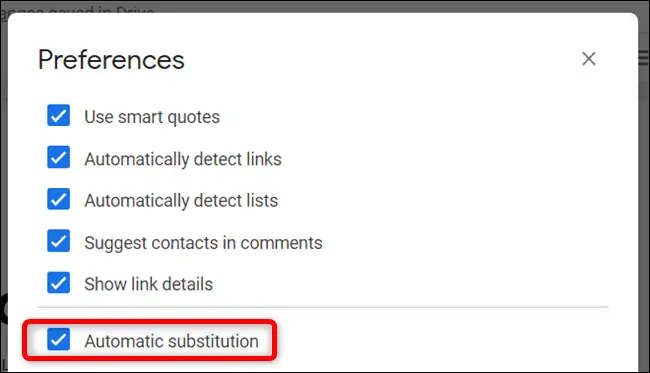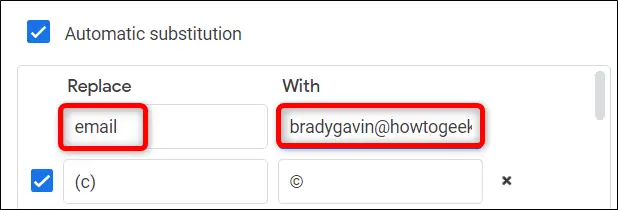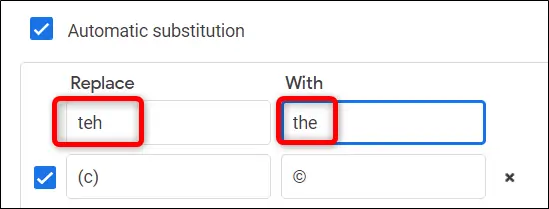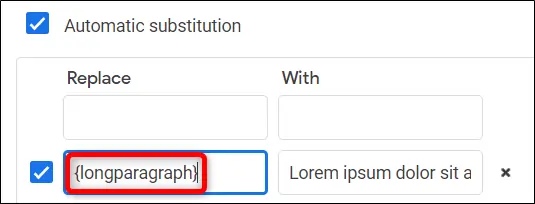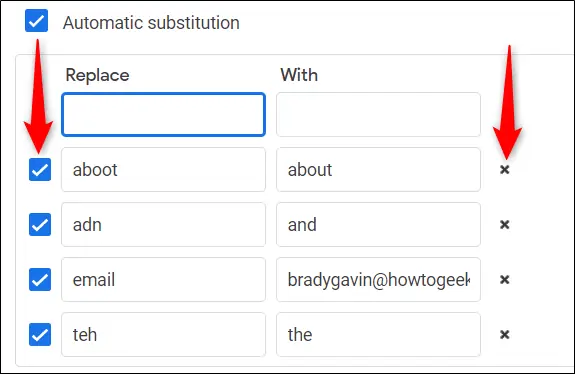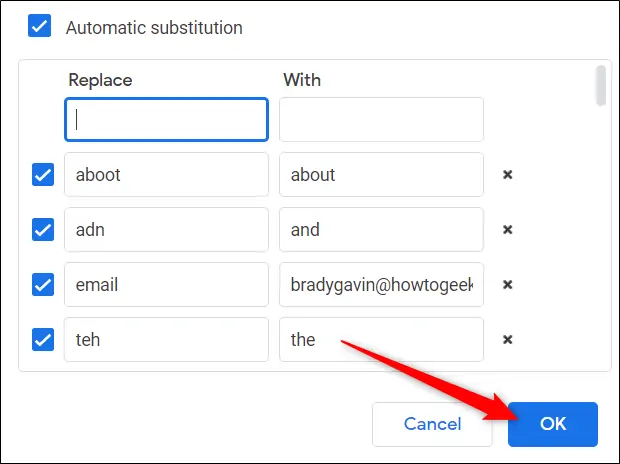جایگزین کردن خودکار متن در Google Docs، یک روش مناسب برای نوشتن عبارتها و جملات با نوشتن واژهی اختصاری است. کاربرد دیگر آن تصحیح عبارتهایی است که معمولاً به صورت اشتباه مینویسیم. این قابلیت در نرمافزارهایی مثل Word و همینطور در اپهای کیبورد برای اندروید و iOS نیز وجود دارد.
در ادامه به تنظیمات Automatic substitution در گوگل داکس و شیوهی استفاده از این قابلیت مفید میپردازیم.
برای دسترسی به تنظیمات جایگزین کردن خودکار متن، به وبسایت Google Docs مراجعه کنید و فایل موردنظر را باز کنید. در نوار منوی بالای صفحه، روی Tools و سپس Preferences کلیک کنید.
در تنظیمات تیک گزینهی Automatic Substitution را بزنید تا قابلیت جایگزین کردن خودکار متن فعال شود.
با فعال کردن این قابلیت، دو کادر مشاهده خواهید کرد. کادر Replace و With. در کادر اول عبارت تایپ شده و در کادر روبروی آن عبارتی که به صورت خودکار به جای آن درج میشود را مشاهده میکنید. میبایست هر عبارت اختصاری را در کادری از ستون Replace و عبارت جایگزین و کامل را در کادر روبروی آن در ستون With تایپ کنید.
اما روش تعریف چند آیتم: در دو کادر سطر اول، عبارت اصلی و عبارت جایگزین آن را تایپ کنید. در نهایت Enter را فشار دهید تا مورد جدید ثبت و در لیست اضافه شود. سپس مورد بعدی را وارد کنید.
به عنوان مثال اگر بخواهید با تایپ کردن (c)، نماد © را تایپ کنید، میبایست این دو را در یک سطر اضافه کنید. میتوانید برای نوشتن یک آدرس ایمیل طولانی و پیچیده، از عبارت اختصاری email استفاده کنید و به همین ترتیب برای نوشتن یک جمله طولانی و پرکاربرد، یک عبارت اختصاری در نظر بگیرید.
به عبارت دیگر نوشتن جملات پرتکرار و عبارتهای پیچیده که حفظ کردنشان دشوار است، با استفاده از Automatic Substitution ساده و سریع میشود.
اگر واژهای را بنابر عادت، معمولاً اشتباه تایپ میکنید نیز میتوانید حالت صحیح آن را جایگزین کنید.
محدودیتی که در گوگل داکس در حال حاضر وجود دارد این است که عبارتی که در کادر Replace مینویسید میبایست یک کلمه و در واقع بدون اسپیس یا فاصله باشد. البته Google Docs آن را میپذیرد و حذف نمیکند اما عمل جایگزین کردن خودکار را انجام نمیدهد! شاید این نقص در آینده برطرف شود. خوشبختانه این محدودیت در کادر With وجود ندارد. بنابراین میتوانید به جای نوشتن یک جملهی طولانی و پرتکرار، چند حرف به صورت اختصاری بنویسید.
دقت کنید که عبارتهای اختصاری مشابه کلمات واقعی نباشند تا به اشتباه جایگزینی خودکار صورت نگیرد. میتوانید در تعریف عبارتهای اختصاری، از کاراکترهای خاص مثل پرانتز و براکت و علامت تعجب و غیره استفاده کنید.
برای غیرفعال کردن جایگزینی خودکار یک عبارت، دو روش وجود دارد:
- روش اول کلیک روی چکباکس کنار آن برای حذف تیک و غیرفعال کردن آن است.
- روش بعدی این است که روی آیکون × کلیک کنید تا سطر موردنظر حذف شود.
طبعاً روش اول برای غیرفعال کردن موقتی مناسب است.
برای ذخیره کردن تنظیمات، روی OK کلیک کنید.
اکنون میتوانید تایپ کردن متن را آغاز کنید و هر زمان به جملات پرتکرار و ... نیاز داشتید، از گونهی اختصاری و کوتاه آن استفاده کنید.
howtogeekسیارهی آیتی